简介
本文档介绍如何使用Wireshark排除Jabber音频问题。
先决条件
要求
Cisco 建议您了解以下主题:
- SIP信令
- Jabber呼叫流
- Wireshark和数据包过滤的基本知识
使用的组件
本文档中的信息基于以下软件和硬件版本:
- Windows 15.0.2版Jabber
- CUCM 15su2
- Wireshark 4.4.7
本文档中的信息都是基于特定实验室环境中的设备编写的。本文档中使用的所有设备最初均采用原始(默认)配置。如果您的网络处于活动状态,请确保您了解所有命令的潜在影响。
故障排除
1.识别并隔离受影响的呼叫流。这是一个重要步骤,因为这决定了问题所涉及的网络设备。媒体并不总是使用与SIP信令相同的路径,因此,了解受影响的呼叫流至关重要。在本文档中,您将使用注册到CUCM的2个Jabber客户端之间的点对点呼叫作为参考,但是,此基本故障排除适用于多个场景。
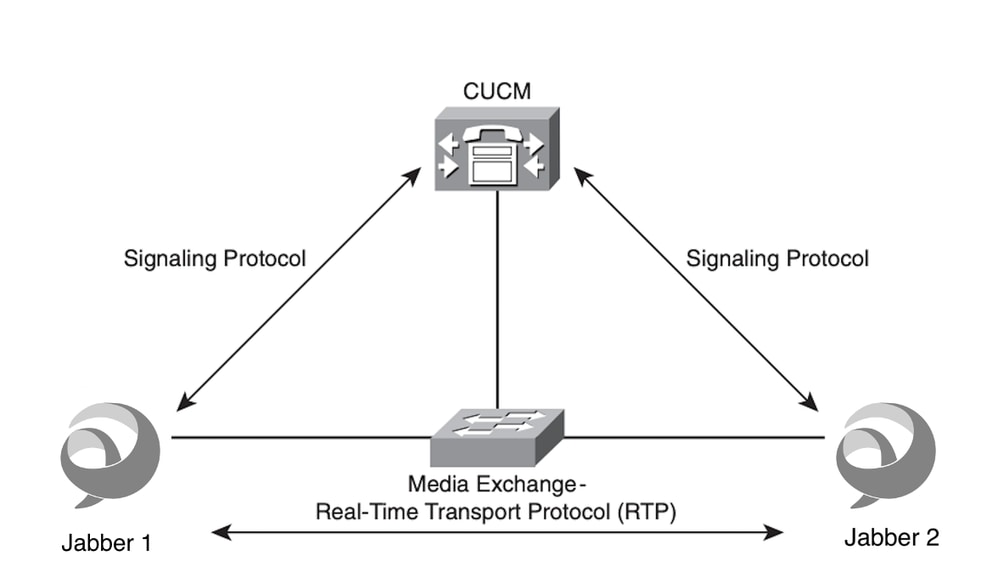
2.打开Wireshark,选择正确的网络接口并在受影响的设备上启动Wireshark数据包捕获。
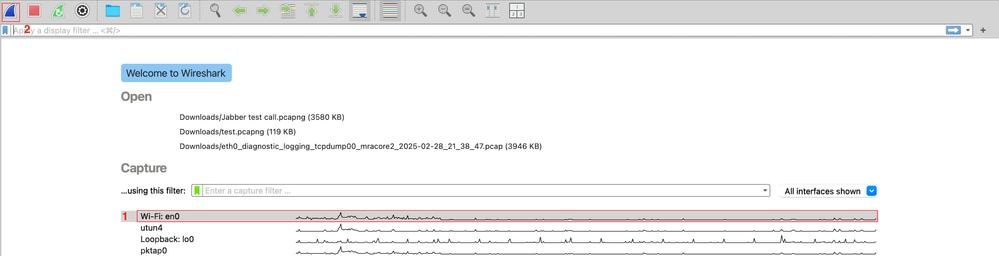
3.复制问题并记录重要信息,例如时间戳、被叫号码、主叫号码以及呼叫过程中的任何特定错误或行为。
4.停止并保存Wireshark数据包捕获。

5.打开数据包捕获,导航到电话> VoIP呼叫>识别测试呼叫,然后单击播放流。

- Wireshark启动RTP播放器。RTP Player是Wireshark中的内置工具,可让您从捕获的RTP流重建和播放音频。在VoIP故障排除中,通常使用:
- 验证双方是否都有音频。
- 检测单向音频。
- 听到质量问题,如不连续、静音、失真或机械语音(通常由抖动或丢包引起)。
RTP播放器显示链接到呼叫的RTP流。单击Play按钮收听RTP流。请记住,数据包直接在设备的网络接口中收集。这样,您可以快速确定客户端PC是否发送或接收错误的RTP流。
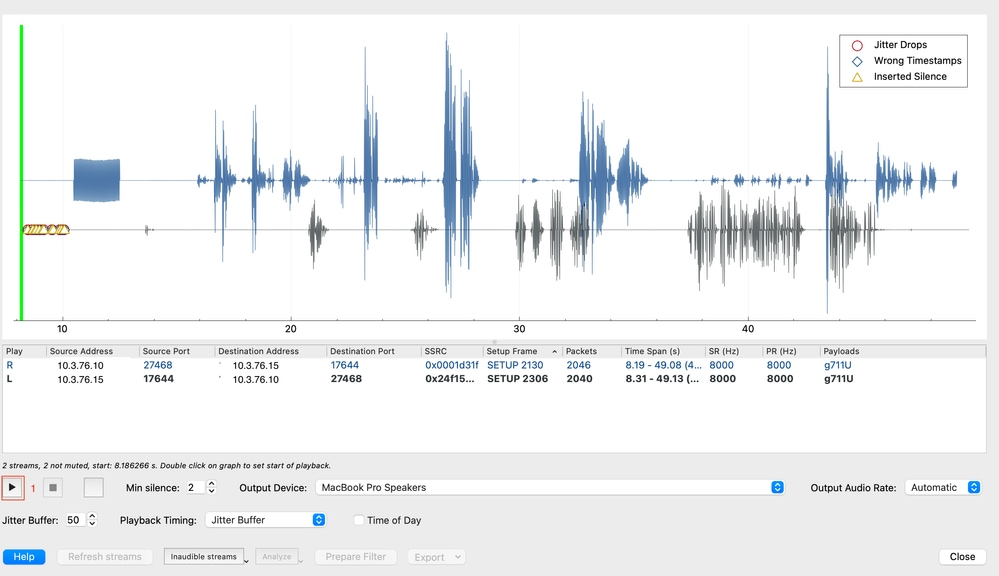
- 对于此测试呼叫,最终用户报告来自被叫设备的语音不连续。播放视频流时,您会听到同样的行为。要进一步分析,请选择收到的流,然后点击Analyze按钮。Wireshark提供相关统计信息,帮助您更好地了解此行为。
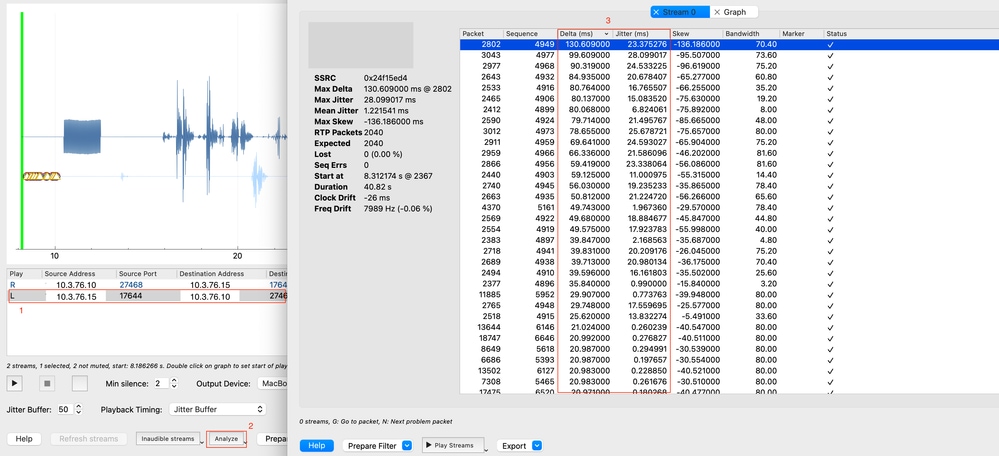
- RTP流分析显示3个主要参数:丢包、增量时间和抖动。在这种情况下,问题的原因是高增量时间和抖动,问题不是Jabber本身引起的,而是网络引起的。系统可能会有所不同,但通过数据包捕获获取的信息足以让您的网络团队参与并找到问题的根本原因。下表列出了最常见的问题:
|
问题
|
症状
|
常见原因
|
|
抖动
|
断断续续的音频、机器人语音、缝隙
|
网络拥塞,无QoS
|
|
包丢失
|
修剪的单词、沉默、机械声音
|
链路过载、丢弃、无线干扰
|
|
延迟(延迟)
|
滞后、通话和回音问题
|
长路由路径、排队、网络拥塞
|
|
单向音频
|
远端无音频
|
网络块、防火墙策略、Nat问题
|